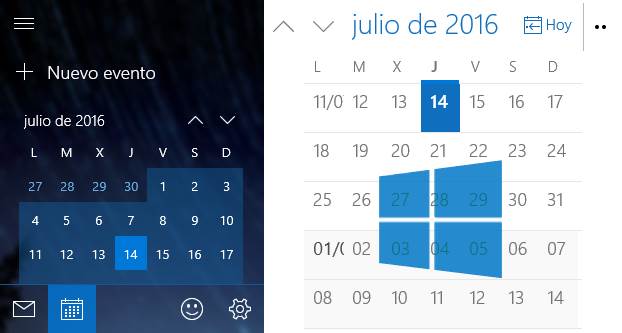Como saber fecha de instalación de Windows
En muchas ocasiones necesitamos saber la fecha instalación de Windows (cualquier version: XP, Vista, 7…) en un equipo. Un ejemplo es cuando queremos saber la antigüedad de nuestro ordenador o servidor, por que perdimos la factura, si bien este método nos dará la fecha de instalación de windows, si no formateamos nuestro ordenado o servidor desde que lo adquirimos, esta fecha sera muy aproximada a la fecha de la compra, si lo formateamos e instalamos posteriormente no sera muy fiable.
Abriremos una ventana de linea de comandos ejecutando el comando cmd desde Inicio> ejecutar, tecleando cmd.
En la ventana que se te abrirá teclearemos el siguiente comando si tu sistema esta en Español.
systeminfo | find /i "fecha de"
Si tu windows en esta en inglés, debemos sustituir “fecha de” por “install date”:
systeminfo | find /i "install date"
Si ejecutamos simplemente systeminfo nos mostrar mucha mas información interesante como:
- Nombre de host.
- Nombre del sistema operativo.
- Versión del sistema operativo.
- Fecha de instalación de windows.
- Tipo de sistema.
- Versión del BIOS. (puede ser orientativo también para calcular la fecha del equipo)
- Cantidad total de memoria física.
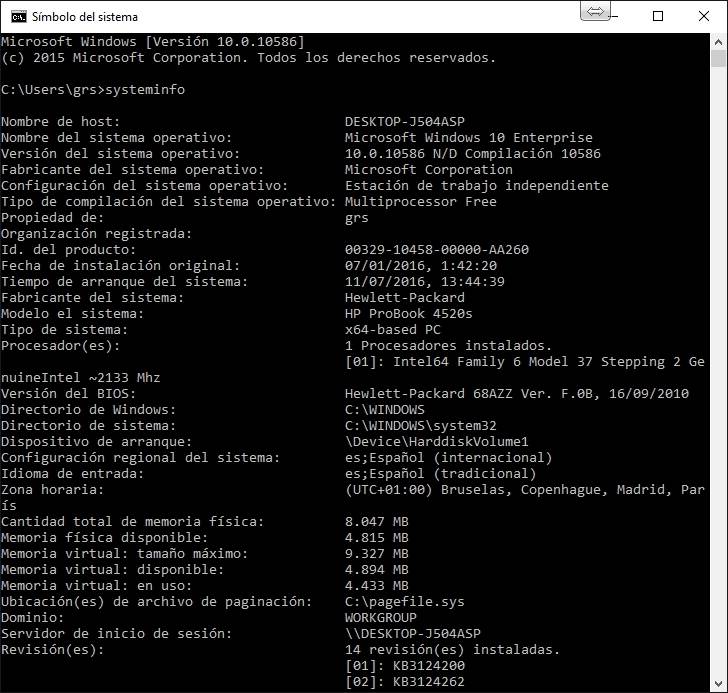
También puedes obtener la información en formato CSV para poder tratar los datos con algún proceso, como inventarios de equipos ejecutando el siguiente comando desde la linea de comandos.
C:\>systeminfo /fo csv > fichero.csv
Este comando es bastante desconocido aunque viene desde los inicio de windows, su interface no es muy bonita pero cumple con el objetivo de facilitarnos de modo rápido la información mas importante del sistema, estoy seguro que este comando te ayudara en mas de una ocasión.
Obtener datos más concretos con los siguientes comandos:
Número de serie «wmic bios get serialnumber».
Modelo del equipo «wmic csproduct get name»
Si este post te ha sido de ayuda compártelo nos ayudaras a seguir creando contendido gratuito, déjanos en este mismo post tu comentario o consulta, intentaremos ayudarte, también te invitábamos a que nos sigas en facebooks , Twitter y Googel+ donde iremos colocando trucos, novedades y soluciones a los problemas más comunes que tienen los usuarios.